Samsung PS-42D5S User Manual [no]

PDP-TV
(PLASMASKJERM)
Brukerveiledning
Les denne veiledningen grundig
før du tar apparatet i bruk,
og ta vare på den for fremtidig referanse.
MENYER PÅ SKJERMEN
Bilde i Bilde (PIP)
Forbedring av svake farger
M
in fargekontroll
TEKST-TV (Tillegg)
SRS TruSurroundXT
D
igital Natural Image engine
Denne enheten er et digitalt apparat i klasse B.
Vinn når du registrerer ditt produkt på
www.samsung.com/global/register

Brukerveiledning
◆ Ekkobilde
Ikke vis et stillbilde (som på et videospill eller når en PC kobles opp mot skjermen) på
plasmaskjermen i mer enn 2 timer om gangen. Dette kan nemlig føre til at et ekkobilde blir hengende
igjen. Denne effekten er også kjent som "screen burn", det vil si at skjermbildet brenner seg fast. Du
kan unngå dette ved å redusere lysstyrken og kontrastnivået på skjermen når du viser stillbilder.
◆ Høyde
PDP-skjermen kan vanligvis bare brukes under 2000 meters høyde. Den kan fungere unormalt over
2000 meters høyde og bør derfor ikke installeres og brukes der.
◆ Varme på toppen av plasmaskjermen
Vær oppmerksom på at toppen kan være varm når produktet har vært i bruk lenge, fordi varmen spres
fra panelet gjennom luftehullet øverst på produktet.
Dette er normalt, og indikerer ikke at det er feil på produktet.
Barn bør imidlertid ikke berøre den øvre delen av produktet.
◆ Det kommer en "klikkelyd" fra produktet.
Klikkelyden kan oppstå nr produktet trekker seg sammen eller utvider seg på grunn av omliggende
miljøendringer, for eksempel temperatur eller fuktighet. Dette er normalt, og betyr ikke at det er feil på
enheten.
◆ Cellefeil
Plasmaskjermen bruker et panel som består av 1 230 000 piksler (SD-nivå) til 3 150 000 piksler (HDnivå), som krever avansert teknologi. Det kan imidlertid være noen lyse eller mørke piksler på
skjermen. Disse pikslene har ingen innvirkning på produktets ytelse.
◆ Unngå å bruke TV-apparatet ved temperaturer under 5° C
◆ Hvis et stillestående bilde vises over for lang tid, kan det føre til permanent skade på plasmaskjermen.
Hvis du ser på PDP-TV i 4:3-format over lengre tid, kan det vises spor av
rammer langs venstre og høyre kant og på midten av skjermen på grunn av
ulikhetene i lysforholdene på skjermen.
Spilling av DVDer eller spill kan ha en lignende virkning på skjermen.
Skader forårsaket av forholdene ovenfor, dekkes ikke av garantien.
◆ Etterbilde på skjermen.
Hvis det viser stillestående bilder fra videospill eller datamaskin over for lang tid, kan det føre til
delvise etterbilder.
Denne virkningen kan forebygges ved å redusere lysstyrke og kontrast ved visning av stillbilder.
◆ Garanti
- Garantien omfatter ikke skader som skyldes etterbilde.
- "Burn-in" dekkes ikke av garantien.
◆ Installasjon
Kontakt et autorisert servicesenter før du installerer apparatet på steder med mye støv, høye eller lave
temperaturer, høyt fuktnivå, kjemiske stoffer, eller på steder der skjermen skal brukes kontinuerlig, for
eksempel på en flyplass, jernbanestasjon eller lignende.
Hvis dette ikke gjøres kan det føre til alvorlig skade på apparatet.
Norsk - 2
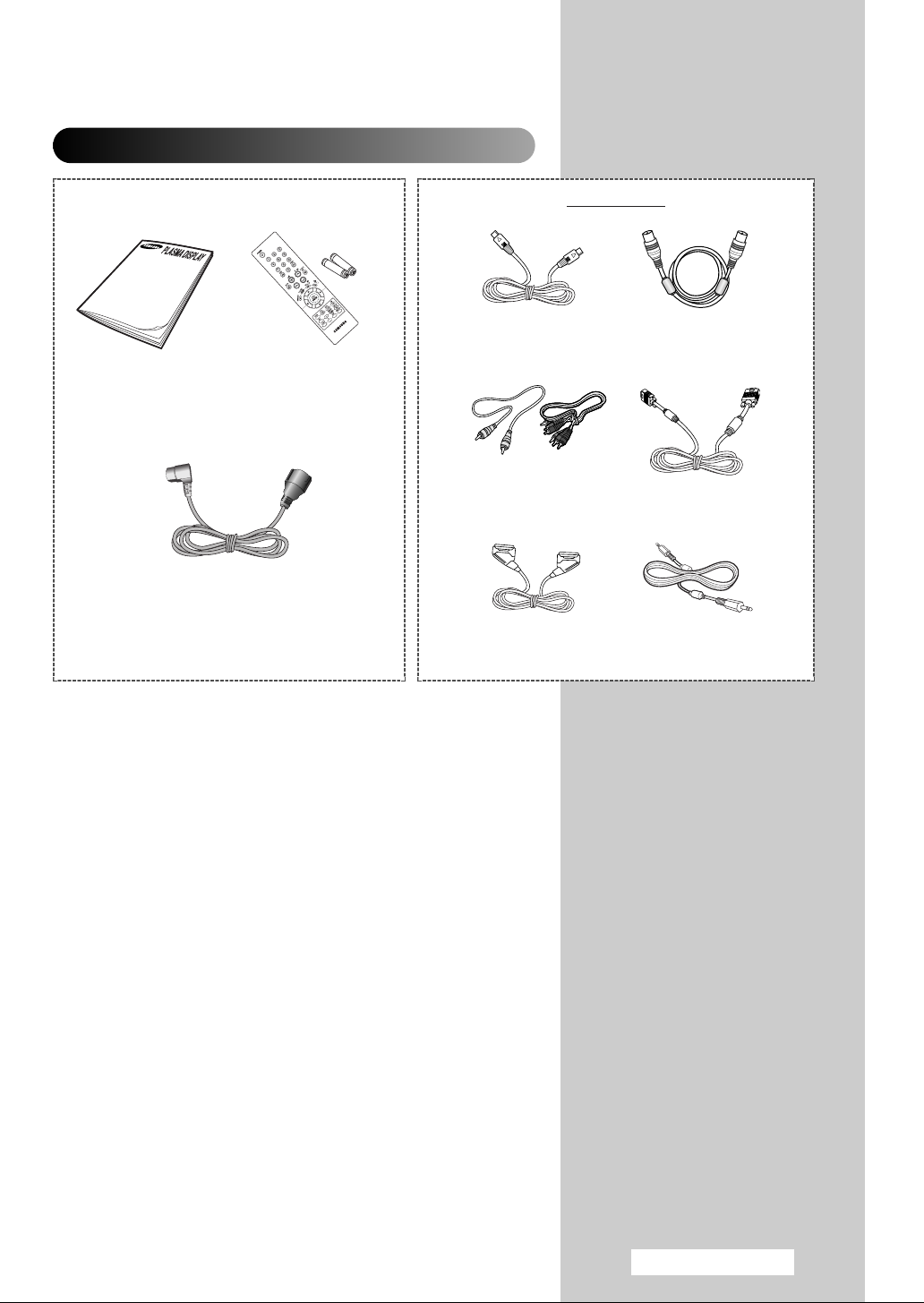
Sjekkliste for deler
Selges separat
Brukerveiledning
Strømledning
Infrarød fjernkontroll /
AAA-batterier
S-VIDEO-kabel
Komponentkabler
(RCA)
Scart-kabel PC-lydkabel
Antennekabel
PC-kabel
Norsk - 3

Innhold
◆ FORORD
■ Brukerveiledning............................................................................................ 2
◆ KOBLE TIL OG KLARGJØRE SKJERMEN
■ Kontrollpanel.................................................................................................. 6
■ Infrarød fjernkontroll ...................................................................................... 8
■ Sette batterier i fjernkontrollen....................................................................... 9
■ Sette sammen stativsokkelen........................................................................ 9
■ Montere skjermen på veggopphenget........................................................... 10
■ Koble til antenne eller kabelnett .................................................................... 12
■ Koble til en satellittmottaker eller en decoder................................................ 12
■ Slå på og av fjernsynsapparatet.................................................................... 13
■ Gjør deg kjent med fjernkontrollen ................................................................ 14
■ Plug & Play-funksjonen ................................................................................. 15
■ Velge språk.................................................................................................... 16
◆ STILLE INN KANALER
■ Lagre kanaler automatisk .............................................................................. 17
■ Lagre kanaler manuelt................................................................................... 18
■ Hoppe over uønskede kanaler ...................................................................... 20
■ Sortere de lagrede kanalene ......................................................................... 21
■ Gi navn til kanaler.......................................................................................... 22
■ Låse kanalen ................................................................................................. 23
■ Bruke LNA-funksjonen (Low Noise Amplifier, Lavstøyforsterker).................. 24
■ Fininnstille kanalmottaket .............................................................................. 25
◆ BRUKE SKJERMEN
■ Vise informasjon............................................................................................ 26
■ Endre bildestandarden .................................................................................. 26
■ Brukerdefinere bildeinnstillingene.................................................................. 27
■ Stille inn bildet (PC-modus) ........................................................................... 28
■ Velge bildestørrelse....................................................................................... 30
■ Vise DNIe-demonstrasjonen.......................................................................... 31
■ Fryse bildet.................................................................................................... 31
■ Angi modus for Min fargekontroll (Enkel kontroll).......................................... 32
■ Angi modus for Min fargekontroll (Detaljkontroll)........................................... 33
■ Stille inn Blue Screen (Blå skjerm) ................................................................ 34
■ Bruke funksjonen Forbedring av svake farger............................................... 35
■ Bruke strømsparefunksjonen......................................................................... 36
■ Vise bilde-i-bilde (PIP) ................................................................................... 37
■ Bruke funksjonen Digital NR (Noise Reduction <Digital støyreduksjon>) ..... 40
■ Forebygge bildefastbrenning............................................................................ 41
■ Redusere virkningen av fastbrenning ............................................................... 42
■ Endre lydstandarden ..................................................................................... 43
Norsk - 4
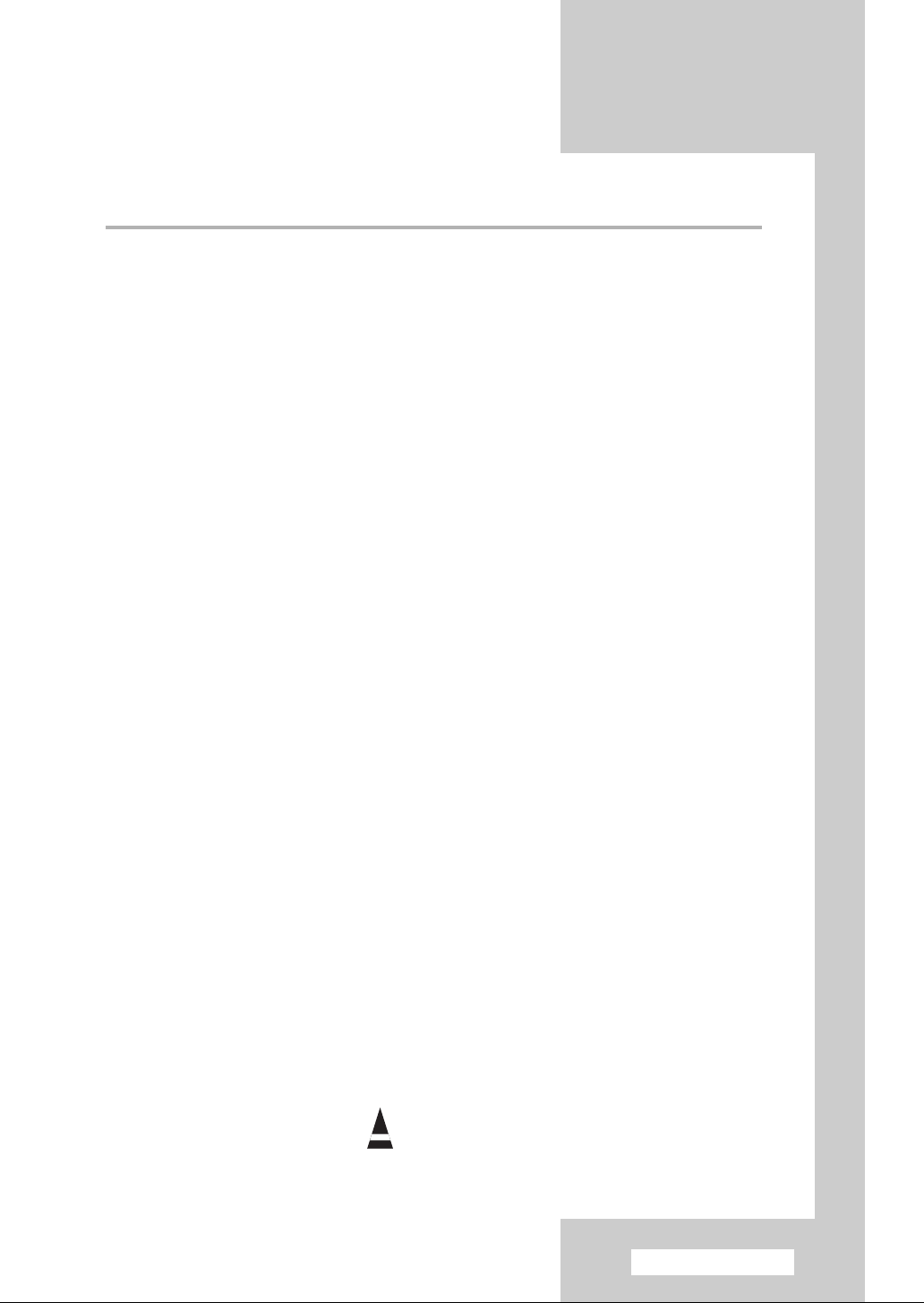
Innhold (forts.)
◆ BRUKE SKJERMEN (forts.)
■ Brukerdefinere lyden ..................................................................................... 44
■ Justere volumet automatisk........................................................................... 44
■ Stille inn TruSurround XT .............................................................................. 45
■ Velge intern demping..................................................................................... 46
■ Stille inn melodilyd......................................................................................... 46
■ Velge lydmodus (avhengig av modell)........................................................... 47
■ Stille inn og vise gjeldende klokkeslett .......................................................... 48
■ Stille inn funksjonen Sleep Timer (Standby-modus)...................................... 49
■ Slå fjernsynsapparatet på og av automatisk.................................................. 50
■ Vise signaler fra en ekstern kilde................................................................... 52
■ Viderekoble et signal til den eksterne utgangen............................................ 53
◆ BRUKE TEKST-TV-FUNKSJONEN
■ Tekst-TV-funksjon ......................................................................................... 54
■ Vise Tekst-TV-informasjon ............................................................................ 55
■ Velge skjermalternativer ................................................................................ 56
■ Velge en Tekst-TV-side................................................................................. 57
◆ TILLEGGSINFORMASJON OG TILKOBLINGER
■ Tilkobling til ekstern inngang/utgang ............................................................. 58
■ Tilkobling til AV-utgangen.............................................................................. 59
■ Koble til RCA-inngangen ............................................................................... 60
■ Tilkobling til S-Video-inngangen.................................................................... 60
■ Tilkobling til komponentinngangen ................................................................ 61
■ Tilkobling til PC-inngangen............................................................................ 62
■ Koble til hjemmekinoanlegg........................................................................... 63
■ Installere programvare for PC (bare Windows) ............................................. 64
■ Inngangsmodus (PC)..................................................................................... 65
◆ ANBEFALINGER FOR BRUK
■ Feilsøking: Før du kontakter service ............................................................. 66
Symboler
Trykk Viktig Merk
☛
➢
Norsk - 5

Kontrollpanel
➢
Forsiden av TV-apparatet
Konfigurasjonen på ditt fjernsynsapparat kan være forskjellig,
avhengig av modellen.
Høyttaler
a) SOURCE-knapp
Velg ekstern kilde for innsignal.
b) MENU-knapp
Vise menyen på skjermen.
c) (+,-)-knapper
Justere volumet.
d) C/P. ( , )-knapper
Velge kanaler.
◆ Du kan bruke
➢
◆ (+,-
fjernkontrollen.
◆ Hvis fjernkontrollen ikke virker, eller hvis du ikke finner den, kan du bruke knappene på panelet på
TV-apparatet.
Norsk - 6
) og
C/P.
C/P.
(
,
)-knappene til å slå på TV-apparatet når det er i standby-modus.
(
,
)-knappene har samme funksjon som ▲/▼/œ/√-knappene på
e)
(
ENTER)-knapp
Bekrefter valg (lagre eller angi).
f)
(
POWER)-knapp
Trykk for å slå fjernsynsapparatet på og av.
Strømindikator
- Strøm av: Blå
- Strøm på: Av
g) Sensor for fjernkontroll
Rett fjernkontrollen mot dette punktet på
fjernsynsapparatet.
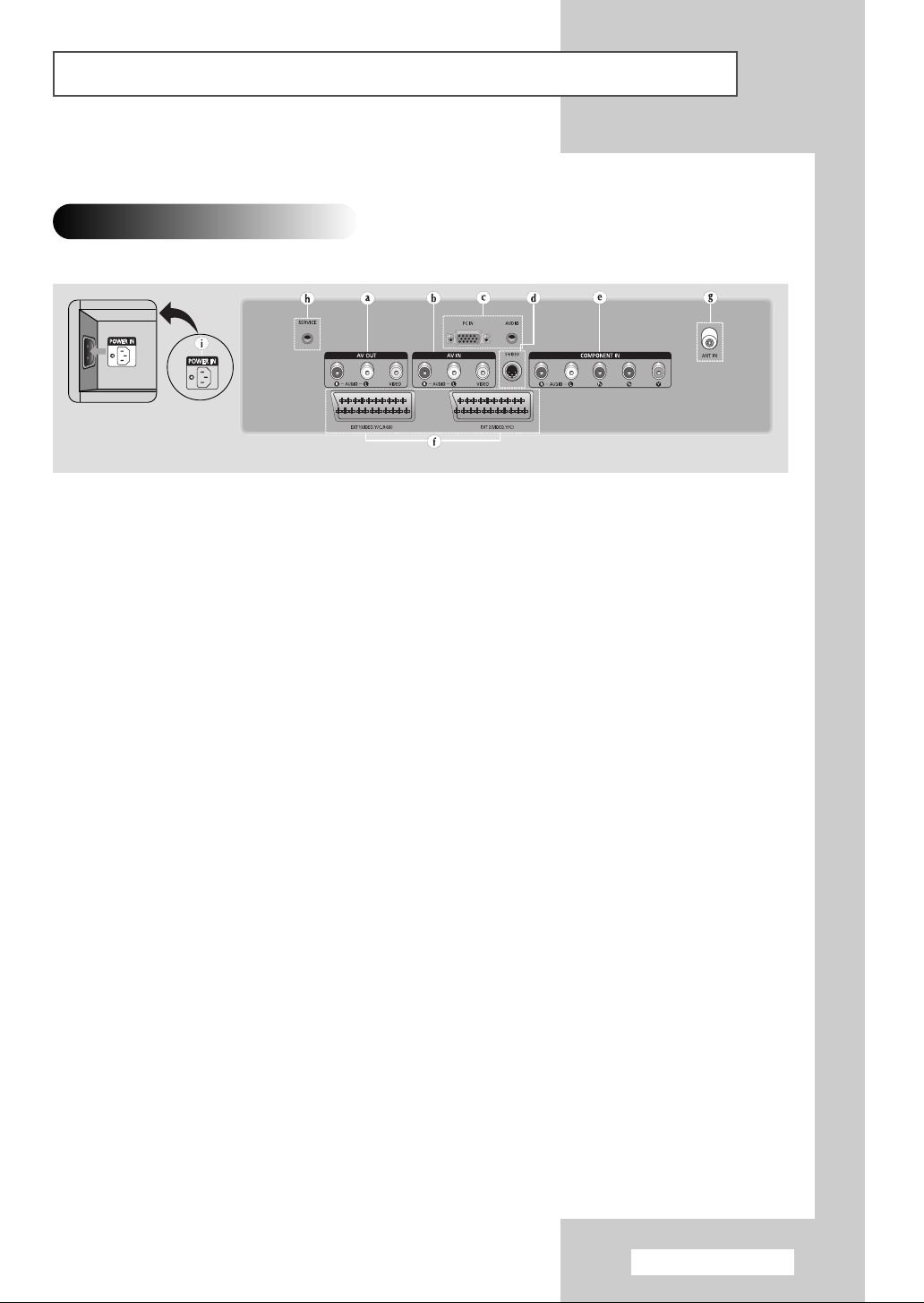
Kontrollpanel (forts.)
Konfigurasjonen på ditt fjernsynsapparat kan være forskjellig,
➢
avhengig av modellen.
Bakpanel
a) AV OUT (VIDEO / AUDIO L/R)
Utganger for eksterne enheter.
b) AV IN (VIDEO / AUDIO L/R)
Video- og lydinnganger for eksterne enheter, for
eksempel et videokamera eller en videospiller.
c) PC IN / AUDIO
Koble til kabel fra video- og audioutgangen på.
d) S-VIDEO
Videoinngang for eksterne enheter med en SVideo-utgang, for eksempel et videokamera eller
en videospiller.
e) COMPONENT IN
Video- (Y/PB/PR) og audioinnganger (AUDIO L/R)
for komponenter.
Du finner mer informasjon om tilkobling på side 58~63.
➢
Når du kobler et audio- eller videosystem til fjernsynsapparatet, må du forsikre deg om at
➢
alle elementene er slått av. Du finner detaljerte instruksjoner for tilkobling og tilhørende
sikkerhetsforanstaltninger i dokumentasjonen som følger med utstyret.
f) EXT 1, EXT 2
Inn- eller utganger for eksterne enheter, for
eksempel videospillere, DVD-spillere,
videospillmaskiner og videodiskspillere.
g) ANT IN (75Ω)
75Ω Koaksialkontakt for antenne/kabelnett.
h) SERVICE
Brukes bare for service.
i) POWER IN
Koble til den medfølgende strømledningen.
Norsk - 7

Infrarød fjernkontroll
SLÅR PLASMASKJERMEN PÅ OG AV
DIREKTE KANALVELGER
LAGRING AV TEKST-TV-STØRRELSE
BLANDE VISNING AV TEKST-TV MED
AUTOMATISK AVSLÅING/
ØKE VOLUM
LYD MIDLERTIDIG AV
SENKE VOLUM
TEKST-TV-VISNING/
NORMAL SENDING
MENYVISNING/
TEKST-TV-INDEKS
GÅ TIL ØNSKET
MENYALTERNATIV/
JUSTERE ETT TRINN
FRYSE BILDE
EMNEVALG FOR HURTIGTEKST
BILDESTØRRELSE
- AKTIVERING ELLER DEAKTIVERING
- VELGE INNGANGSKILDE (SOURCE)
PIP-FUNKSJONER:
AV BILDE-I-BILDE (PIP)
- VELGE STØRRELSE (SIZE)
- KANALVELGER (P )
BYTT GJENTATTE GANGER MELLOM
DE TO SISTE KANALENE SOM ER
VIST/ TEKST-TV UNDERSIDE
NESTE KANAL/
NESTE TEKST-TV-SIDE
VALG AV EKSTERN INNGANG/
HOLD TEKST-TV-SIDE
FORRIGE KANAL/
FORRIGE TEKST-TV-SIDE
VIS INFORMASJON/
VIS SKJULT TEKST
TV-MODUSVALG/
AVSLUTT MENU/
AVSLUTT TEKST-TV
(AVHENGIG AV MODELL)
BEKREFT VALG
(LAGRE ELLER ANGI)
VELGE LYDMODUS
VALG AV TruSurround XT-MODUS
BILDEEFFEKTVALG
LYDEFFEKTVALG/
AVBRYT TEKST-TV
JUSTERE SKJERMENS
LYSSTYRKE I FORHOLD TIL
OMGIVELSENE
Norsk - 8
Funksjonen til fjernkontrollen kan bli påvirket av sterkt lys.
➢

Sette batterier i fjernkontrollen
Du må sette inn eller bytte batterier i fjernkontrollen når du:
◆ Kjøper TV-apparatet
◆ Oppdager at fjernkontrollen ikke lenger fungerer som
den skal
1 Fjern dekselet på baksiden av fjernkontrollen ved å trykke ned
symbolet ( ) og trekke dekselet av.
2 Sett inn to batterier av typen R03, UM4, AAA 1.5V eller
tilsvarende, og pass på at polene står riktig vei:
◆-på batteriet mot -på fjernkontrollen
◆+på batteriet mot +på fjernkontrollen
3 Sett dekselet på plass igjen ved å rette det inn etter hoveddelen
på fjernkontrollen og trykke det tilbake på plass.
Ikke bland batterityper som alkaliske batterier og
➢
brunsteinbatterier.
Sette sammen stativsokkelen
1 Sett PDP-skjermen på stativet og sikre den godt med de 4
skruene som følger med.
Det bør være to eller flere til å bære plasmaskjermen. Legg
➢
aldri PDP-skjermen på gulvet. Dette kan skade skjermen.
Oppbevar alltid PDP-skjermen i oppreist stilling.
Norsk - 9
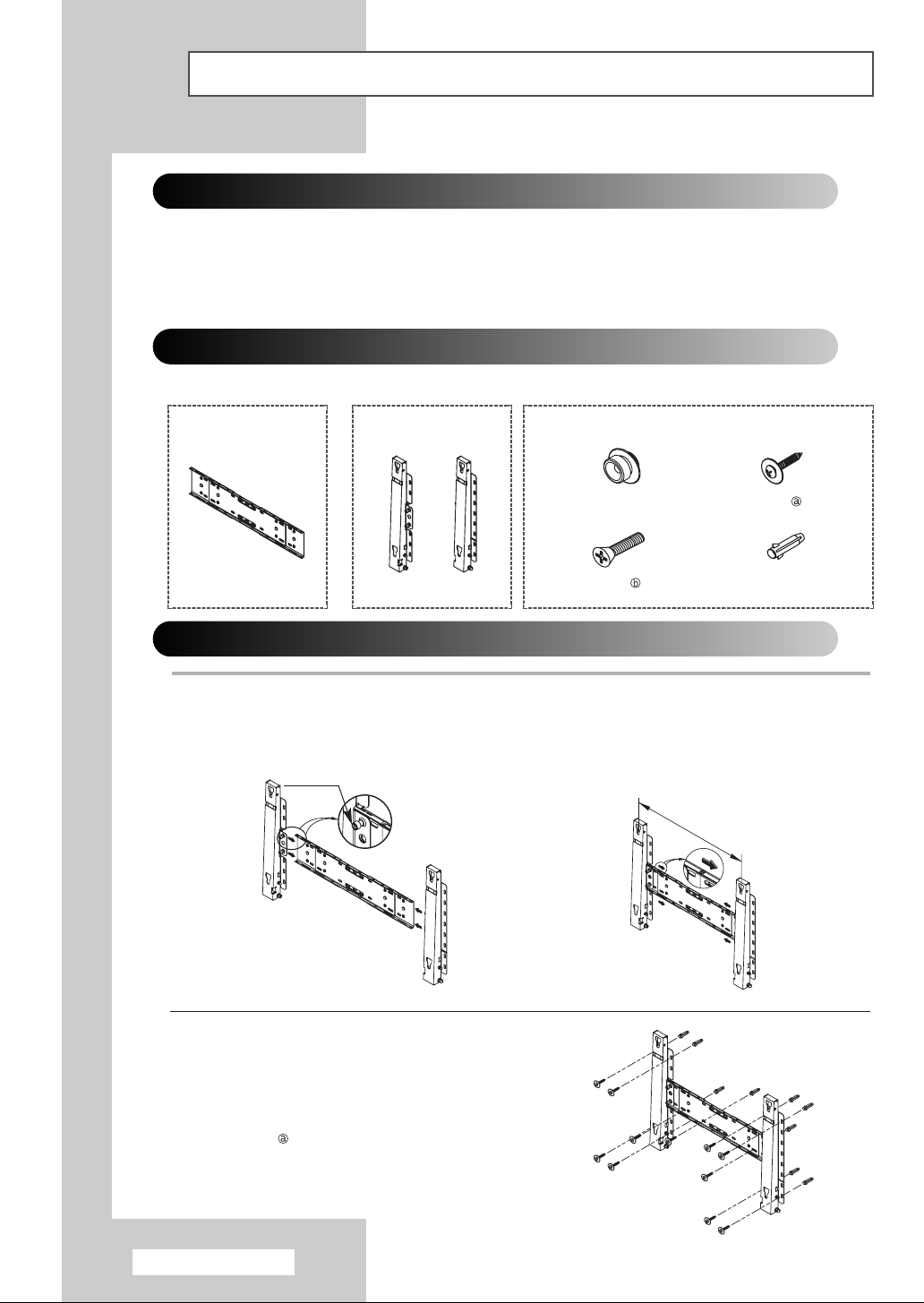
Montere skjermen på veggopphenget
Se i monteringsveiledningen for den veggfestebraketten du bruker.
➢
Merknader for montering
◆
Kontakt en tekniker for montering av veggbraketten.
◆
Samsung Electronics er ikke ansvarlig for skader på produktet eller kunden hvis monteringen er utført
av kunden selv.
◆
Dette produktet er ment for montering på betongvegger. Det kan være at produktet ikke sitter som det
skal hvis det monteres på en vegg i gips eller tre.
Komponenter
◆
Anvend bare komponentene og tilbehør som fulgte med produktet.
Veggbrakett
1 Venstre: 1 Høyre: 1
Hengsel
Veggbrakett
1 Sett inn og trekk til festeskruen i den
retningen pilen viser.
Monter deretter veggbraketten på veggen.
Festeskrue
Hengsel
(venstre)
Festebraketten leveres
med to hengsler (venstre
og høyre). Pass på at du
bruker riktig hengsel.
Veggbrakett
Hengsel
(høyre)
Tilbehør
Plastholder: 4 Skrue : 11
Skrue : 4
Feste : 11
2 Kontroller at avstanden mellom de to
låsehullene bak på produktet er riktig, før du
borer i veggen.
Hvis avstanden er for kort eller for lang, løsner
du alle eller noen av de 4 skruene på
veggbraketten, og justerer avstanden.
Avstand mellom de to
låsehullene
3 Kontroller monteringsskjemaet, og marker
borepunktene på veggen. Bruk et bor på 5,0 mm,
og bor hull med en dybde på minst 35 mm.
Fest skruefestene i hvert sitt hull.
Tilpass hullene i braketten og hengslene til skruene
i veggen, og sett deretter inn og trekk til de 11
skruene .
Norsk - 10

Montere skjermen på veggopphenget (forts.)
Slik monterer du produktet på veggbraketten
◆ Formen på produktet kan variere, avhengig av hvilken modell du har. (Plasthengeren og skruene er
like for alle modeller)
1 Fjern de 4 skruene på baksiden av produktet.
3 Trekk til de 4 skruene i trinn 2 (plasthenger +
skrue ) i hullene bak på produktet.
2 Sett skruen inn i plasthengeren.
(Se illustrasjonen nedenfor)
◆ Monter produktet på veggbraketten, og
☛
4
Fjern sikkerhetspinnen (#) og sett de 4 produktholderne
inn i tilsvarende hull i braketten (
produktet (
Husk å sette inn sikkerhetspinnen og trekke den til igjen
(
#), slik at produktet er sikkert festet til braketten.
Plasmaskjerm
pass på at det er festet riktig til
plasthengerne på venstre og høyre side.
◆ Vær forsiktig når produktet monteres
på braketten, for å unngå at fingrene
blir sittende fast i hullene.
◆ Kontroller at veggbraketten er sikkert
festet til veggen, slik at produktet ikke
løsner etter montering.
!). Plasser deretter
@) slik at det er sikkert festet til braketten.
Justere vinkelen på veggbraketten
Juster vinkelen på braketten til -2° før den festes til veggen.
➢
1 Monter produktet på veggbraketten.
2 Hold produktet øverst og midt på, og trekk det forover
(i pilens retning) for å justere vinkelen.
(Se illustrasjonen til høyre)
3 Du kan justere vinkelen mellom -2° og 15°.
Veggbrakett
Husk å holde produktet øverst og
midt på når du justerer vinkelen,
ikke på venstre eller høyre side.
Vegg
Norsk - 11
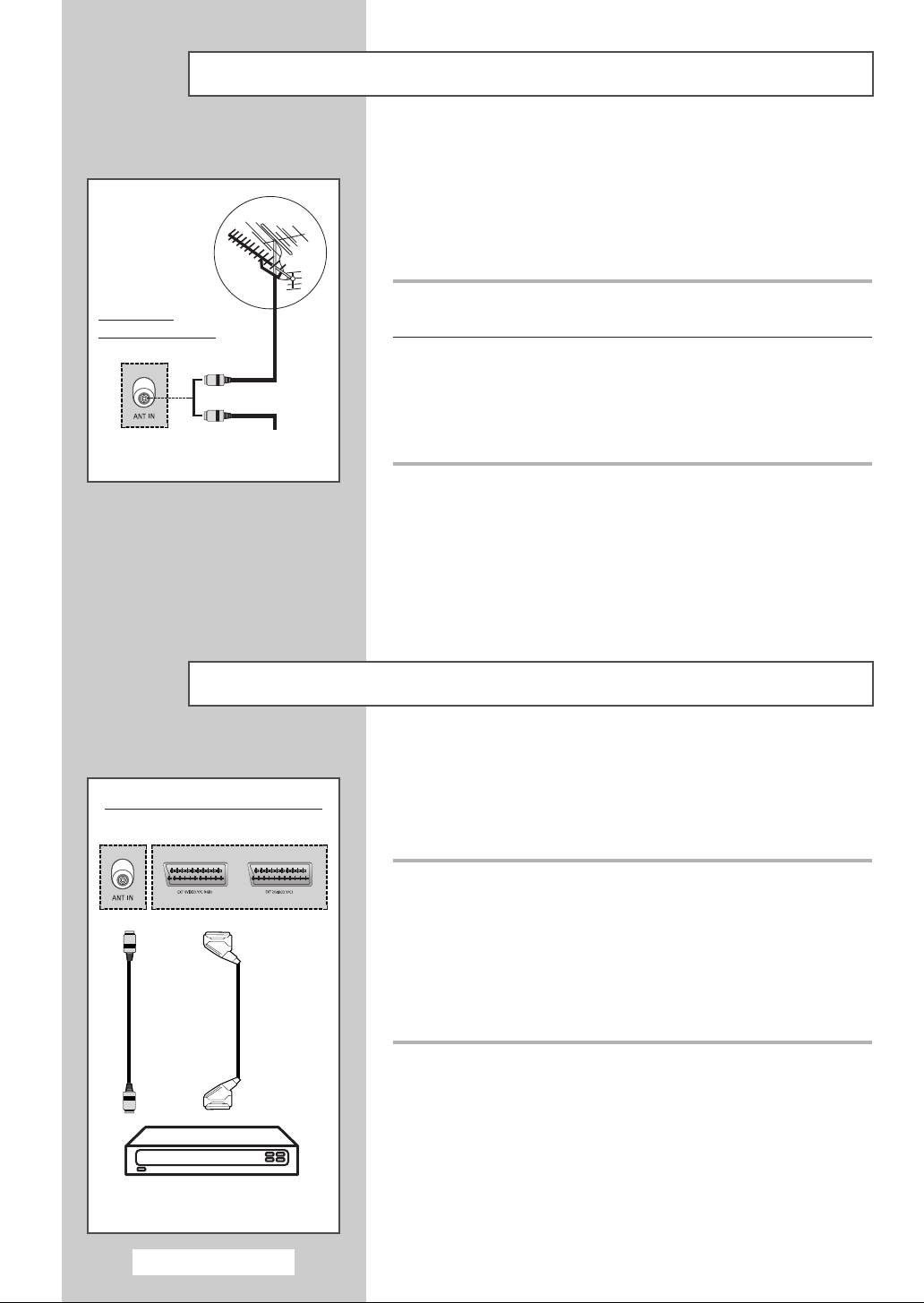
Koble til antenne eller kabelnett
Hvis fjernsynskanalene skal kunne vises på riktig måte, må
fjernsynsapparatet motta et signal fra en av følgende kilder:
◆ En utendørsantenne
◆ Et kabelnett
◆ Et satellittnett
Baksiden av
fjernsynsapparatet
eller
Kabelnett
Koble til en satellittmottaker eller en dekoder
Baksiden av fjernsynsapparatet
1 I disse tilfellene kobler du antennen eller ledningen fra kabelnettet
til kontakten ANT IN på baksiden av fjernsynsapparatet.
2 Hvis du bruker en innendørsantenne, kan det hende du må vri litt
på den når du stiller inn fjernsynsapparatet for å få et skarpt og
klart bilde.
Du finner flere opplysninger under:
◆ “Lagre kanaler automatisk” på side 17
◆ “Lagre kanaler manuelt” på side 18
Ved installasjon eller reinstallasjon av fjernsynsapparatet må du
➢
sørge for å bruke koaksialantennekabelen som leveres sammen
med apparatet. Hvis du bruker en annen koaksialkabel, kan du
risikere støy og forstyrrelser på bildet. (Du må ikke bruke en
annen generell kabel. Bruk 3M/5M/7M-kabelen som leveres av
Samsung.)
Hvis du vil se på fjernsynsprogrammer som sendes via et satellittnettverk,
må du koble til en satellittmottaker på fjernsynsapparatets bakside. For å
dekode kodede sendingssignaler må du dessuten koble til en dekoder på
fjernsynsapparatets bakside.
Satellittmottaker/Dekoder
Norsk - 12
Bruke en SCART-kabel
Koble SCART-kabelen fra mottakeren (eller dekoderen) til en av
SCART-inngangene på baksiden av fjernsynsapparatet.
Bruke en koaksialkabel
Koble en koaksialkabel til:
◆ Utgangen for en mottaker (eller dekoder).
◆ Antenneinngangen på fjernsynsapparatet.
Hvis du vil koble til både en satellittmottaker (eller dekoder) og
➢
en videospiller, kobler du:
◆ Mottakeren (eller dekoderen) til videospilleren
◆ Videospilleren til fjernsynsapparatet
Ellers kobler du mottakeren (eller dekoderen) direkte til
fjernsynsapparatet.

Slå på og av fjernsynsapparatet
Strømledningen er festet til baksiden av fjernsynsapparatet.
1 Sett inn strømledningen i en egnet stikkontakt.
Resultat
: Standby-indikatoren foran på fjernsynsapparatet tennes.
Strømspenningen er angitt på baksiden av
➢
fjernsynsapparatet, og frekvensen er 50 eller 60 Hz.
2 Trykk på på-knappen på frontpanelet på PDP-skjermen (eller
POWER-knappen ( ) på fjernkontrollen) for å slå på skjermen.
Resultat
: Programmet du så på sist, blir automatisk valgt.
Hvis du ikke har lagret noen kanaler ennå, vises det ikke et
➢
klart bilde. Se "Lagre kanaler automatisk" på side 17 eller
"Lagre kanaler manuelt" på side 18.
3 Hvis du vil slå av fjernsynsapparatet, trykker du på/av-knappen
igjen.
Forsiden av TV-apparatet
Norsk - 13
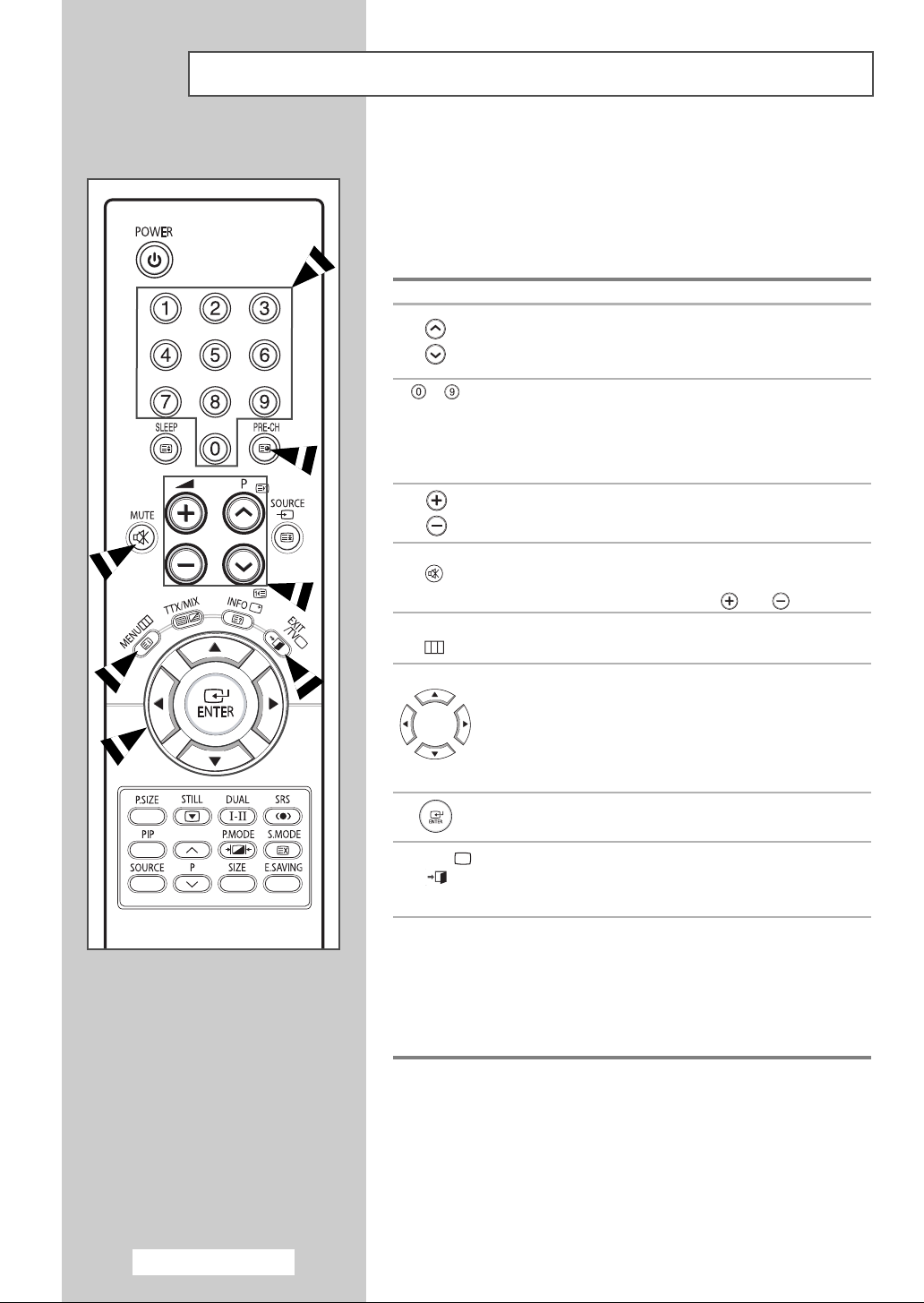
Gjør deg kjent med fjernkontrollen
Fjernkontrollen brukes hovedsakelig til å:
◆ Bytte kanal og justere volumet.
◆ Stille inn fjernsynsapparatet ved hjelp av menysystemet på
skjermen.
Tabellen nedenfor viser tastene som brukes oftest, og hvilke
funksjoner de har.
Tast Visningsfunksjon Menyfunksjon
Brukes til å vise neste
lagrede kanal.
Brukes til å vise
forrige lagrede kanal.
til
Brukes til å vise de tilsvarende kanalene.
➢
Hvis kanalene har to sifre, må det andre sifferet tastes
inn rett etter det første. Hvis ikke du gjør det, vises en
kanal med ett siffer.
Brukes til å øke volumet.
Brukes til å senke volumet.
-
-
MUTE
()
MENU
()
EXIT/TV
()
PRE-CH
Brukes til å slå av lyden midlertidig.
➢
Hvis du vil slå på lyden igjen, trykker du en gang til på
denne tasten, eller på en av tastene eller .
Viser
skjermmenysystemet.
-
-
Trykk på
kanalen som sist ble vist. Hvis du vil bytte raskt mellom to
kanaler som er langt fra hverandre, velger du den første
kanalen, og bruker deretter nummertastene til å velge den
andre kanalen.
Deretter bruker du
mellom dem.
PRE-CH-knappen. Fjernsynsapparatet går til
PRE-CH-knappen for å veksle raskt
Går tilbake til forrige meny
eller til normalvisning.
Brukes til å:
◆ Vise en undermeny med
valgmuligheter for
gjeldende menyalternativ.
◆ Øke/redusere verdien for et
menyalternativ.
Bekrefter valget ditt.
Brukes til å avslutte
menysystemet og gå direkte
tilbake til normalvisning.
Norsk - 14

Plug & Play-funksjonen
Første gang fjernsynsapparatet slås på, settes flere grunnleggende
brukerinnstillinger i gang automatisk, i en bestemt rekkefølge.
Følgende innstillinger er tilgjengelige:
1 Hvis fjernsynsapparatet står i standby-modus, trykker du på
POWER ()på fjernkontrollen.
: Startmeldingen for Plug & Play vises.
Resultat
2 Trykk på ENTER () for å starte Plug & Play.
Resultat
: Menyen Språk vises.
Menyen Språk vises automatisk etter noen sekunder, selv
➢
om du ikke trykker på
ENTER ().
3 Velg ønsket språk ved å trykke på … eller †.
Trykk på
Resultat
ENTER ().
: Meldingen der du blir bedt om å kontrollere at antennen
er koblet til vises.
4 Forsikre deg om at antennen er koblet til fjernsynsapparatet.
Trykk på
Resultat
ENTER ().
: Menyen Land vises.
5 Velg riktig land ved å trykke på … eller †.
Trykk på
Resultat
ENTER ().
: Menyen der du blir bedt om å velge kanaler vises.
6 Trykk på ENTER () for å starte kanallagringen.
: Søket avsluttes automatisk. Kanalene sorteres og
Resultat
➢
➢
lagres i den rekkefølgen som gjenspeiler posisjonene
de har i frekvensområdet (lavest først, høyest sist).Når
dette er fullført, vises menyen der du blir bedt om å
stille klokken.
For å stoppe søket før det er fullført eller for å gå tilbake til
normal visning, trykker du på
MENU () eller ENTER
().
Trykk på ENTER () for å stille inn klokken.
Plug & Play
Start Plug & Play
OK
Enter Avslutt
Plug & Play
Språk
Flytt Enter Hopp over
Kontroller antenneinngang
Land
Flytt Enter Hopp over
Autolagring
P1 C
Türkçe
Norsk
Plug & Play
OK
Enter Hopp over
Plug & Play
Øst-Europa
Andre
Plug & Play
--
40 MHz
Start
Enter Hopp over
Plug & Play
0 %
7 Trykk på œ eller √ for å velge time eller minutt.
Trykk på
➢
… eller † for å stille inn disse.
Du kan angi timer eller minutter ved å bruke nummertastene
på fjernkontrollen.
8 Innstillingen er fullført, og den lagrede kanalen aktiveres.
--
--
Still klokke
Enter Hopp over
Plug & Play
Still klokke 00 : 00
Flytt Juster Enter Hopp over
God fornøyelse!
Norsk - 15
:
OK

TV
Plug & Play
Språk : Norsk
Klokkesl.
Barnesikring
Blå skjerm : Av
Melodi : Av
Fargesvakhet
Mer
Flytt Enter Retur
Plug & Play-funksjonen (forts.)
Følg instruksjonene under for å aktivere Plug & Play på menyen.
Innstilling
:Av
1 Trykk på MENU ().
Resultat
: Hovedmenyen vises.
2 Trykk på … eller † for å velge Innstilling.
: Menyen Innstilling vises.
Resultat
3 Trykk på ENTER ().
4 Trykk på ENTER () igjen for å velge Plug & Play.
: Startmeldingen for Plug & Play vises.
Resultat
5 Se forrige side hvis du vil ha mer informasjon om innstillinger.
TV
Plug & Play
Språk : Norsk
Klokkesl.
Barnesikring
Blå skjerm : Av
Melodi : Av
Fargesvakhet
Mer
Flytt Enter Retur
TV
Plug & Play
Språk : Norsk
Klokkesl.
Barnesikring
Blå skjerm : Av
Melodi : Av
Fargesvakhet
Mer
Flytt Enter Retur
Velge språk
Innstilling
:Av
Innstilling
Türkçe
Norsk
Dansk
Suomi
:Av
Første gang du bruker fjernsynsapparatet, må du velge hvilket språk
som skal brukes til å vise menyer og innstillinger.
1 Trykk på MENU ().
: Hovedmenyen vises.
Resultat
2 Trykk på … eller † for å velge Innstilling.
Resultat
: Menyen
Innstilling vises.
3 Trykk på ENTER ().
4 Trykk på … eller † for å velge Språk.
Trykk på
Resultat
ENTER ().
: Det vises en liste over de tilgjengelige språkene.
5 Velg ønsket språk ved å trykke på … eller †.
Trykk på
ENTER ().
Norsk - 16

Lagre kanaler automatisk
Du kan søke etter de frekvensområdene du har tilgang til (områdene
avhenger av hvilket land du bor i). Automatisk tildelte programnumre
stemmer ikke nødvendigvis overens med faktiske eller ønskede
programnumre. Du kan imidlertid sortere numrene manuelt og slette alle
kanaler du ikke ønsker å se på.
1 Trykk på MENU ().
: Hovedmenyen vises.
Resultat
2 Trykk på … eller † for å velge Kanal.
Resultat
: Menyen Kanal vises.
3 Trykk på ENTER ().
: Land er valgt.
Resultat
4 Trykk på ENTER () igjen.
Resultat
: Det vises en liste over de tilgjengelige landene.
5 Velg riktig land ved å trykke på … eller †.
➢ Hvis du har valgt alternativet Andre, men ikke ønsker å
skanne PAL-frekvensområdet, lagrer du kanalene manuelt
(“Lagre kanaler manuelt” på side 18).
6 Trykk på ENTER ().
7 Trykk på … eller † for å velge Autolagring.
Trykk på
Resultat
8 Trykk på ENTER () igjen for å starte søkingen.
Resultat
➢ For å stoppe søket før det er fullført trykker du på MENU
9 Når kanalene er lagret, kan du:
◆ Sortere dem i ønsket rekkefølge (“Sortere de lagrede
◆ Slette en kanal (“Hoppe over uønskede kanaler” på side 20).
◆ Fininnstille kanalmottaket om nødvendig (“Fininnstille
◆ Gi navn til de lagrede kanalene (“Gi navn til kanaler” på side
◆ Aktivere/deaktivere funksjonen Digital NR (Noise Reduction,
◆ Aktivere/deaktivere LNA-funksjonen (Low Noise Amplifier
ENTER ().
: Menyen
Autolagring vises.
: Søket avsluttes automatisk. Kanalene sorteres og
lagres i en rekkefølge som gjenspeiler posisjonene de
har i frekvensområdet (lavest først, høyest sist).
Deretter vises programmet som opprinnelig ble valgt.
() eller ENTER ().
kanalene” på side 21).
kanalmottaket” på side 25).
22).
Støyreduksjon) (“Bruke funksjonen Digital NR (Noise
Reduction <Digital støyreduksjon>)” på side 40).
<Lavstøyforsterker>) (“Bruke LNA-funksjonen (Low Noise
Amplifier, Lavstøyforsterker)” på side 24).
TV
Land : Andre
Autolagring
Manuell lagring
Tilføy/Slett
Sorter
Gi navn
Finjuster
LNA : Av
Flytt Enter Retur
TV
Land : Andre
Autolagring
Manuell lagring
Tilføy/Slett
Sorter
Gi navn
Finjuster
LNA : Av
Flytt Enter Retur
TV
Land : Andre
Autolagring
Manuell lagring
Tilføy/Slett
Sorter
Gi navn
Finjuster
LNA : Av
Flytt Enter Retur
P1 C
Autolagring
--
Start
Enter Retur
Kanal
Kanal
Sverige
Sveits
Storbritannia
Øst-Europa
Andre
Kanal
40 MHz
0 %
Norsk - 17

TV
Land : Andre
Autolagring
Manuell lagring
Tilføy/Slett
Sorter
Gi navn
Finjuster
LNA : Av
Flytt Enter Retur
Lagre kanaler manuelt
Du kan lagre fjernsynskanaler – også de som mottas via kabelnett.
Kanal
Når du lagrer kanaler manuelt, kan du velge:
◆ Om du vil lagre hver av kanalene som blir funnet.
◆ Hvilket programnummer du vil gi de enkelte kanalene du
lagrer.
1 Trykk på MENU ().
Resultat
: Hovedmenyen vises.
TV
Program : P 1
Fargesystem : AUTO
Lydsystem : BG
Kanal : C 5
Søk : 175 MHz
Lagre : ?
Flytt Enter Retur
TV
Program : P 1
Fargesystem : AUTO
Lydsystem : BG
Kanal : C 2
Søk : 48 MHz
Lagre : ?
Flytt Enter Retur
TV
Program : P 1
Fargesystem : AUTO
Lydsystem : BG
Kanal : C 2
Søk : 48 MHz
Lagre : ?
Manuell lagring
Manuell lagring
AUTO
PAL
SECAM
NTSC4.43
Manuell lagring
BG
DK
2 Trykk på … eller † for å velge Kanal.
Resultat
: Menyen
Kanal vises.
3 Trykk på ENTER ().
4 Trykk på … eller † for å velge Manuell lagring.
Trykk på
ENTER ().
5 Om nødvendig angir du den påkrevde sendingsstandarden.
Trykk på
Trykk på
… eller † for å velge Fargesystem.
ENTER ().
6 Velg ønsket fargestandard ved å trykke på … eller †.
Trykk på
Resultat
ENTER ().
: Følgende alternativer er tilgjengelige.
(avhengig av modellen)
AUTO - PAL - SECAM - NTSC4.43
7 Trykk på … eller † for å velge Lydsystem.
Trykk på
ENTER ().
8 Velg ønsket fargestandard ved å trykke på … eller †.
Trykk på
Resultat
I
L
ENTER ().
: Følgende alternativer er tilgjengelige.
BG - DK - I - L
Flytt Enter Retur
Norsk - 18

Lagre kanaler manuelt (forts.)
9 Hvis du vet nummeret til kanalen som skal lagres, følger du disse
trinnene.
◆
Trykk på … eller † for å velge Kanal. Trykk på ENTER ().
◆
Trykk på … eller † for å velge C (luftkanal) eller S
(kabelkanal).
◆
Trykk på √.
◆
Trykk på … eller † for å velge ønsket nummer.
Trykk på
➢
ENTER ().
Hvis det er unormal lyd eller ingen lyd, velger du den aktuelle
lydstandarden på nytt.
10 Hvis du ikke kjenner kanalnumrene, velger du Søk ved å trykke på
… eller †. Trykk på ENTER ( ).
Trykk på
Trykk på
Resultat
… eller † for å starte søkingen.
ENTER ( ).
: Kanalsøkeren søker gjennom frekvensområdet helt til
den første kanalen eller den valgte kanalen vises på
skjermen.
11 Når du skal tildele et programnummer til en kanal velger du
program ved å trykke på … eller †. Trykk på ENTER ().
12 Trykk på … eller † til du finner riktig nummer.
Trykk på
ENTER ().
13 Hvis du vil lagre kanalen og det tilhørende programnummeret,
velger du
Velg
Lagre ved å trykke på … eller †.
OK ved å trykke på ENTER ().
14 Gjenta trinn 9 til 13 for hver kanal som skal lagres.
TV
Program : P 1
Fargesystem : AUTO
Lydsystem : BG
Kanal : C 05
Søk : 175 MHz
Lagre : ?
Juster Enter Retur
TV
Program : P 1
Fargesystem : AUTO
Lydsystem : BG
Kanal : C 5
Søk : 175 MHz
Lagre : ?
Juster Enter Retur
TV
Program : P 1
Fargesystem : AUTO
Lydsystem : BG
Kanal : C 5
Søk : 175 MHz
Lagre : OK
Flytt Enter Retur
Manuell lagring
Manuell lagring
Manuell lagring
Kanalmodus
☛
◆ P (programmodus): Når du er ferdig med innstillingen, er
kringkastingsstasjonene i ditt område tildelt plassnummer fra
P00 til P99. I denne modusen kan du velge en kanal ved å
angi posisjonsnummeret til kanalen.
◆ C (vanlig kanalmodus): I denne modusen kan du velge en
kanal ved å angi tilhørende nummer til hver
kringkastingsstasjon som kringkaster over eteren.
◆ S (kabelkanalmodus): I denne modusen kan du velge en kanal
ved å legge inn det tilhørende nummeret for hver kabelkanal.
Norsk - 19
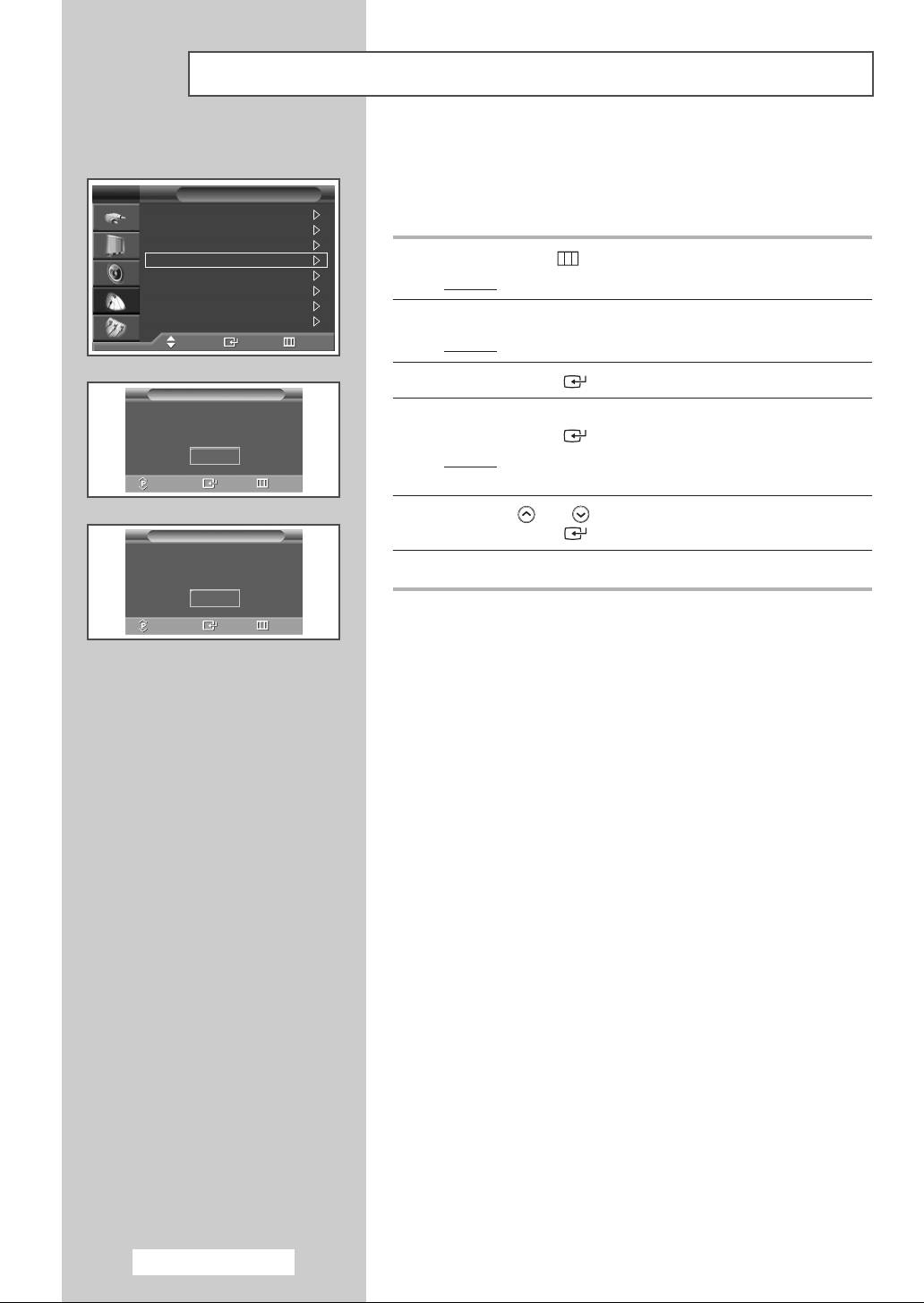
TV
Land : Andre
Autolagring
Manuell lagring
Tilføy/Slett
Sorter
Gi navn
Finjuster
LNA : Av
Flytt Enter Retur
Hoppe over uønskede kanaler
Du kan hoppe over de kanalene du vil, i kanalsøkingen. Når du søker
Kanal
gjennom de lagrede kanalene, vises ikke de som du har valgt å hoppe over.
Alle kanaler du ikke spesifikt har valgt å hoppe over, vises under søkingen.
1 Trykk på MENU ().
: Hovedmenyen vises.
Resultat
2 Trykk på … eller † for å velge Kanal.
: Menyen
Resultat
Kanal vises.
Tilføy/Slett
P 1 Ikke i minnet
Tilføy
Endring Enter Retur
Tilføy/Slett
P 1 I minnet
Slett
Endring Enter Retur
3 Trykk på ENTER ().
4 Trykk på … eller † for å velge Tilføy/Slett.
Trykk på
Resultat
ENTER ().
: Menyen Tilføy/Slett vises, og gjeldende kanal er
valgt.
5 Trykk på P eller for å slette eller legge til ønsket kanal.
Trykk på
ENTER ().
6 Gjenta trinn 5 for hver kanal som skal slettes eller legges til.
Norsk - 20

Sortere de lagrede kanalene
Med sorteringsfunksjonen kan du endre programnumrene på lagrede
kanaler. Det kan være nødvendig etter at du har brukt automatisk lagring.
1 Trykk på MENU ().
: Hovedmenyen vises.
Resultat
2 Trykk på … eller † for å velge Kanal.
: Menyen Kanal vises.
Resultat
3 Trykk på ENTER ().
TV
Land : Andre
Autolagring
Manuell lagring
Tilføy/Slett
Sorter
Gi navn
Finjuster
LNA : Av
Flytt Enter Retur
Kanal
4 Trykk på … eller † for å velge Sorter.
Trykk på
ENTER ().
5 Velg den kanalen du vil flytte, ved å trykke på … eller †.
Trykk på
ENTER ().
6 Velg nummeret programmet skal flyttes til, ved å trykke på … eller
†. Trykk på ENTER ().
: Kanalen flyttes til sin nye plassering, og alle andre
Resultat
kanaler bytter plass i samsvar med dette.
7 Gjenta trinn 5 og 6 til du har flyttet alle kanalene til de ønskede
programnumrene.
TV
Program Kanal Gi navn
0C
1C 7
2C 19
3C 25
4C 26
Flytt Enter Retur
TV
Program Kanal Gi navn
0C
2C 19
3C 25
4C 26
Flytt Enter Retur
Sorter
--
Sorter
--
C 7
Norsk - 21
